Pernahkah kamu setelah menginstal sebuah aplikasi di komputer dan ternyata aplikasi tersebut selalu muncul saat komputer kamu dinyalakan?
Hal ini tentunya membuat performa komputer akan menurun saat awal berjalan, hal ini dikarenakan banyaknya aplikasi yang berjalan dalam waktu yang sama. Namun tenang saja, karena ada cara untuk mengatur agar aplikasi tersebut tidak berjalan otomatis saat komputer kamu dinyalakan. Dengan cara ini, diharapkan performa komputer bisa menjadi lebih baik saat pertama kali dijalankan.
Di bawah ini merupakan contoh aplikasi yang berjalan otomatis saat komputer baru dijalankan.
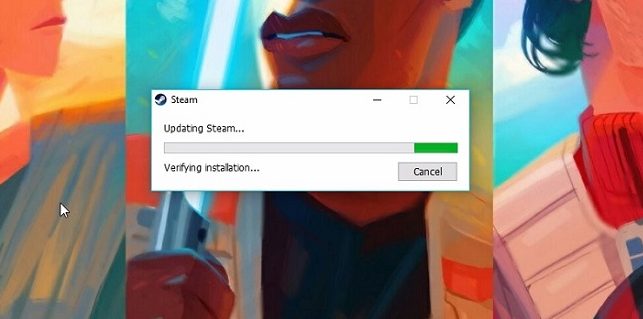
Video Tutorial:

1. Klik kanan pada taskbar di bagian bawah layar.
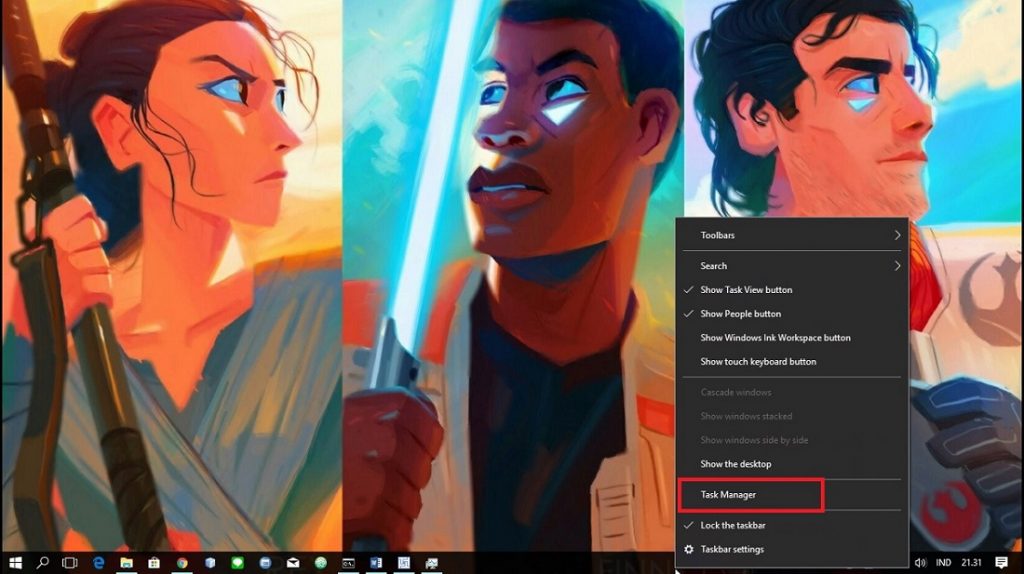
2. Pilih task manager.
3. Disini akan ditampilkan aplikasi yang sedang berjalan, baik itu di background ataupun tidak. Klik more details untuk pengaturan yang lebih lengkap.
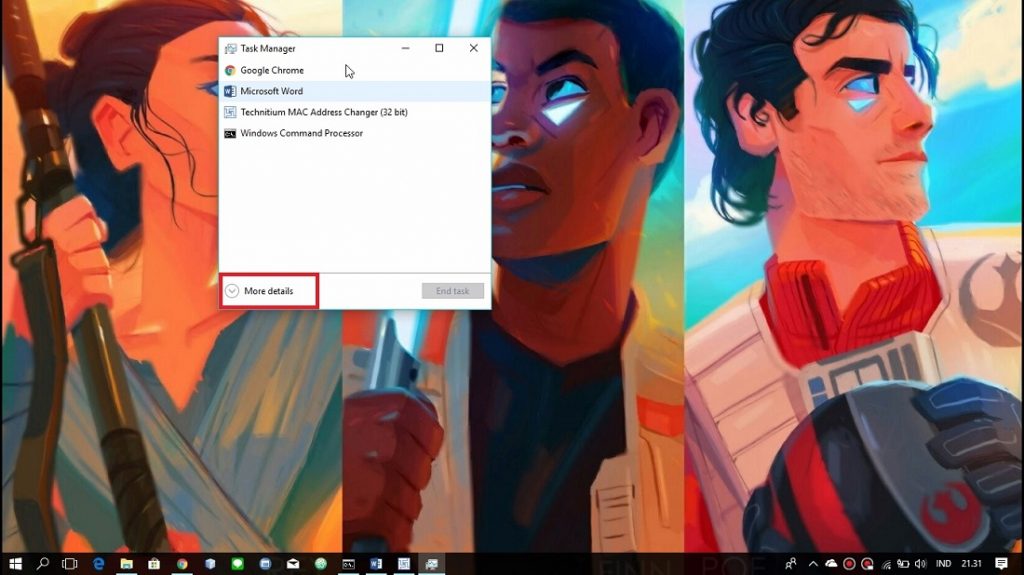
4. Disini akan ditampilkan lebih detail aplikasi yang berjalan. Mulai dari penggunaan cpu, memory, disk, network, dan gpu. Pilih tab startup untuk pengaturan startup aplikasi
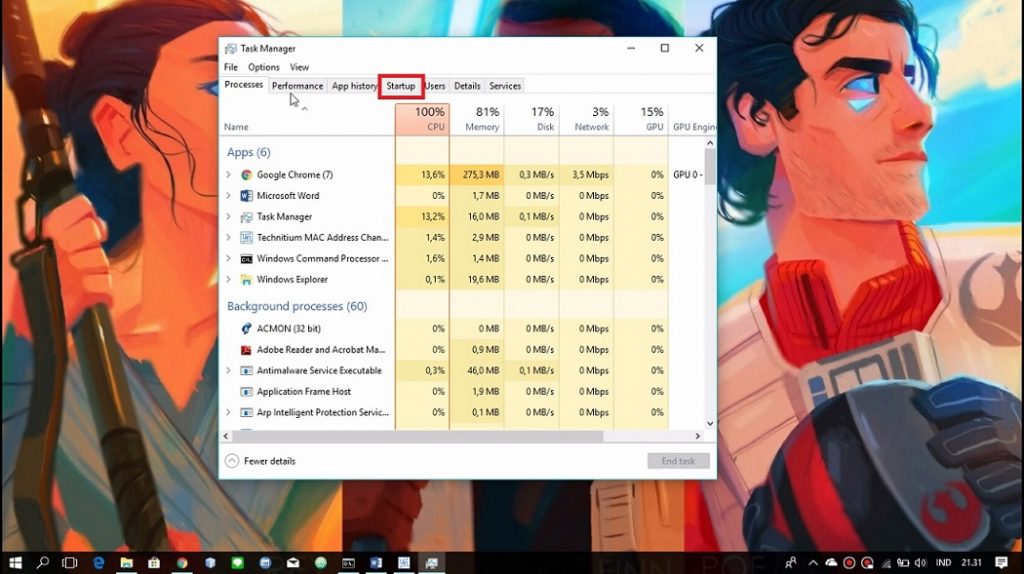
5. Disini akan ada 2 kolom yang memiliki informasi berbeda, yaitu kolom status dan startup impact.
- Kolom status impact berisi tentang informasi tentang seberapa besar pengaruh aplikasi tersebut terhadap komputer saat berjalan otomatis. Ada beberepa tingkatan, yaitu not measured, low, medium, dan high. Semakin tinggi status impact, maka semakin besar pengaruh terhadap sistem. Jika statusnya high, lebih baik di matikan startupnya, karena sangat membebani sistem.
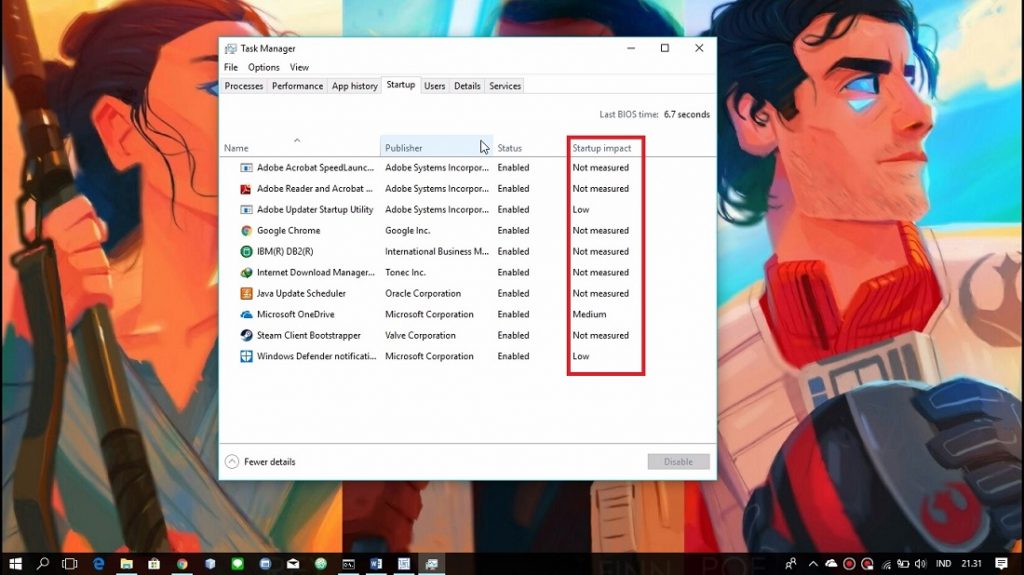
- Status merupakan status aplikasi tersebut, apakah fitur auto startupnya aktif atau tidak. Jika disable maka tidak aktif, jika enable berarti aktif.
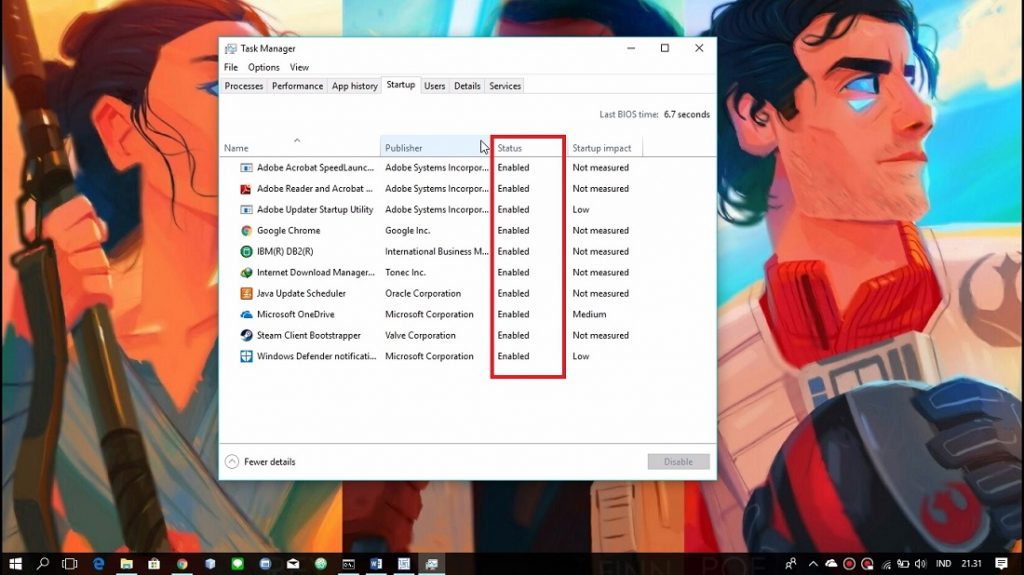
6. Klik kanan aplikasi yang akan dinon-aktifkan. Pilih disable.
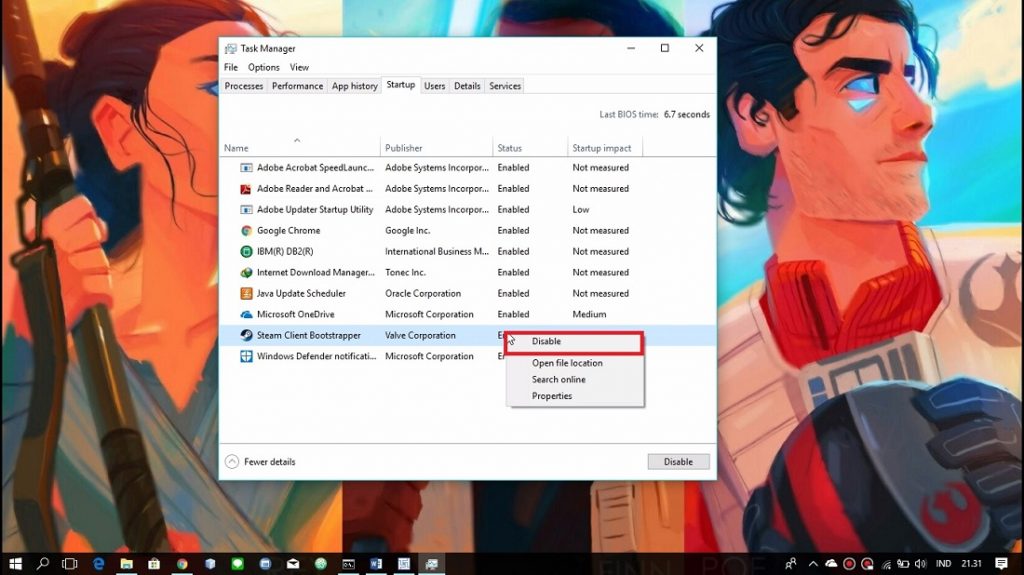
7. Disini terlihat bahwa status aplikasi steam sudah disable.
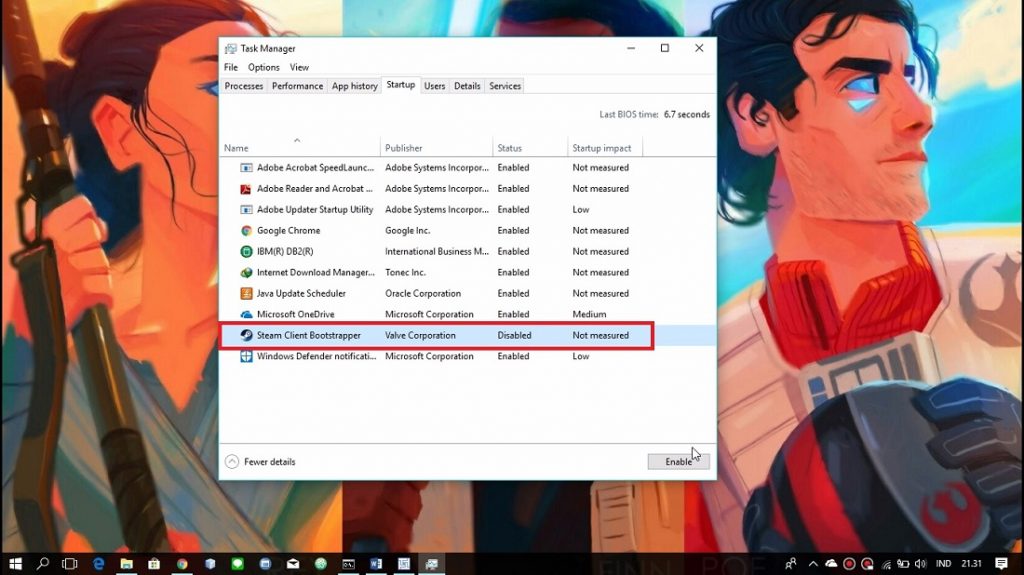
Demikian cara disable atau menonaktifkan auto startup program aplikasi di Windows 10.


















